Cómo personalizar tu blog myspace
Aunque el aspecto general de su blog de MySpace tiene las mismas características de su perfil de MySpace, puede personalizar algunos ajustes de color y de texto. MySpace permite hacer ciertas personalizaciones en tu blog:
Conteúdo
- Inicie sesión en su cuenta de myspace y haga clic en el enlace de blog en la parte superior de la página para llegar al centro de control de blog.
- Haga clic en personalizar blog enlace para acceder al personalizar mi blog ventana.
- En la sección generales configuración de página, especifique el color de fondo de la página.
- Seleccione cómo desea alinear tu blog en los navegadores web de los lectores.
- En el ajuste longitud ancho, introduzca un ancho para el blog en el cuadro de texto o seleccionar un porcentaje de la lista desplegable.
- Especifique un tipo de letra para el texto, su tamaño y su color.
- Especifique cómo desea enlaces que aparezcan en tu blog.
- Utilice los blogs por control de página para especificar cuántas entradas aparecen en cada página del blog.
- En la sección encabezado de página, para crear un encabezado personalizado, primero seleccione el botón personalizar encabezado.
- En el nombre del sitio y los campos de lema, introduzca el texto que desea que aparezca como el título y el subtítulo de la página.
- Cambie los colores de fondo, la fuente, y la frontera haciendo clic en el botón de la paleta al lado de cada opción y seleccionar un color.
- Si está familiarizado con html, añadir su información del encabezado en el último campo de esta sección.
- En la sección módulo side, especifique cómo desea que la información acerca de usted a mirar.
- Utilice los botones de radio para elegir qué partes de tu perfil que permiten al lector ver.
- En la sección configuración entrada del blog, seleccione los colores y la fuente que desea utilizar para la sección principal del blog.
- Especifique cómo desea que la fecha y hora en aparecer.
- En la sección configuración de fondo, si usted quiere poner una imagen detrás de su blog, poner la dirección de esa imagen en el campo de la imagen de fondo.
- Especifique cómo desea que aparezca la imagen en el fondo.
- En su propia sección avanzado hoja de estilo, añada su propia información de estilo en el css (cascading style sheet).
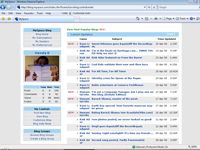
 Agrandar
AgrandarInicie sesión en su cuenta de MySpace y haga clic en el enlace de Blog en la parte superior de la página para llegar al Centro de Control de Blog.
Usted tiene varias opciones disponibles para usted en esta pantalla.

 Agrandar
AgrandarHaga clic en Personalizar Blog enlace para acceder al Personalizar Mi Blog ventana.
Este punto de vista debe ser familiar para usted si usted ha personalizado su página principal de MySpace.
En la sección Generales Configuración de página, especifique el color de fondo de la página.
Haga clic en el botón de la paleta situada a la derecha de los campos para ver las opciones de color disponibles. Haga clic en su elección de color, y MySpace establece el código para usted en el cuadro de texto.
Seleccione cómo desea alinear tu blog en los navegadores web de los lectores.
Por defecto, el blog aparece en el centro del navegador.
En el ajuste Longitud Ancho, introduzca un ancho para el blog en el cuadro de texto o seleccionar un porcentaje de la lista desplegable.
Siempre se puede cambiar de nuevo más tarde.
Especifique un tipo de letra para el texto, su tamaño y su color.
El tipo de letra Verdana es el predeterminado.
Especifique cómo desea enlaces que aparezcan en tu blog.
Cualquier enlace que pones en tu blog se destacan del texto normal, y el Enlace Normal, enlace visitado, y los controles de vínculo activo le permiten determinar la forma en que aparecen. Usted puede elegir un color y si se subrayó el vínculo.
Utilice los Blogs Por control de página para especificar cuántas entradas aparecen en cada página del blog.
El número predeterminado es 10, pero puede variar de 1 a 15.
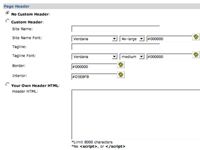
 Agrandar
AgrandarEn la sección Encabezado de página, para crear un encabezado personalizado, primero seleccione el botón Personalizar encabezado.
Por defecto, la cabecera personalizada está desactivada por lo que los lectores verán nada si usted no quiere que lo hagan.
En el nombre del sitio y los campos de Lema, introduzca el texto que desea que aparezca como el título y el subtítulo de la página.
El nombre del sitio crea el cuerpo principal de la cabecera.
Cambie los colores de fondo, la fuente, y la frontera haciendo clic en el botón de la paleta al lado de cada opción y seleccionar un color.
MySpace convierte el color seleccionado en código hexadecimal.
Si está familiarizado con HTML, añadir su información del encabezado en el último campo de esta sección.
Inserción de HTML incorrecto puede causar problemas para mostrar la página. A menos que sepas lo que estás haciendo, es posible que desee salir de esta sección solo.
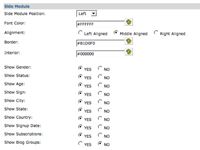
 Agrandar
AgrandarEn la sección Módulo Side, especifique cómo desea que la información acerca de usted a mirar.
Elige de qué lado de la página para poner el módulo lateral y qué colores que desea utilizar para el borde, texto, y el cuerpo.
Utilice los botones de radio para elegir qué partes de tu perfil que permiten al lector ver.
Si usted quiere poner información en la pantalla, seleccione Sí: de lo contrario, seleccione No.
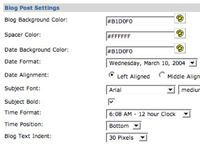
 Agrandar
AgrandarEn la sección Configuración entrada del blog, seleccione los colores y la fuente que desea utilizar para la sección principal del blog.
Puede establecer el color para el texto no sólo de su blog, sino también el texto de los comentarios que los lectores dejan.
Especifique cómo desea que la fecha y hora en aparecer.
Usted puede elegir dónde en la página que desee aquellos que aparecen.
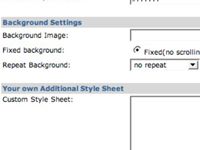
 Agrandar
AgrandarEn la sección Configuración de fondo, si usted quiere poner una imagen detrás de su blog, poner la dirección de esa imagen en el campo de la imagen de fondo.
Asegúrate de que tienes la imagen que desea utilizar ya cargado en el servidor Web.
Especifique cómo desea que aparezca la imagen en el fondo.
Puede ajustar la imagen a bien permanecer en el lugar (fija) o moverse mientras los pergaminos del lector a través de sus escritos. También puede elegir que la repetición de la imagen (como las tejas) vertical, horizontal, o en todas las direcciones.
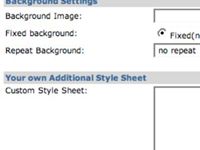
 Agrandar
AgrandarEn su propia sección Avanzado Hoja de estilo, añada su propia información de estilo en el CSS (Cascading Style Sheet).
Aunque CSS le permite altamente personalizar el aspecto de su página de MySpace, puede ser un poco complicado. Usted no tiene que poner nada en el campo si no quiere, y de hecho es mejor evitarlo hasta que sepas lo que estás haciendo.




